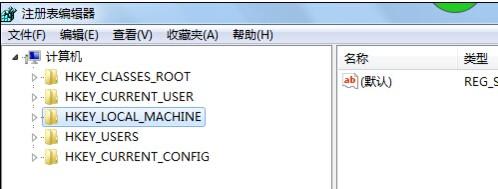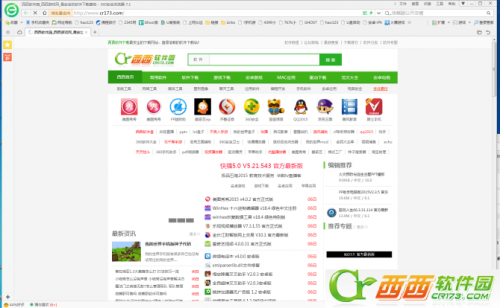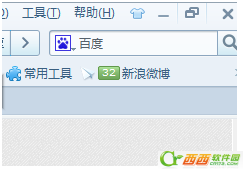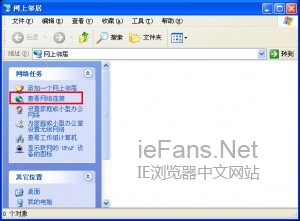1、点击“开始”,在搜索中输入“gpedit.msc”回车打开注册表;

2、点击“用户配置-管理模板-桌面”左侧的下拉按钮;
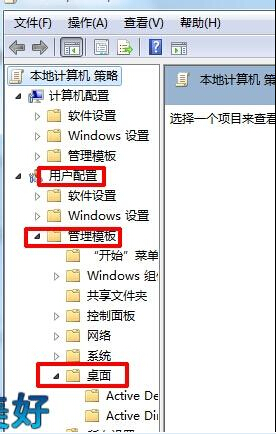
3、单击”桌面“,右侧弹出桌面的设置栏;
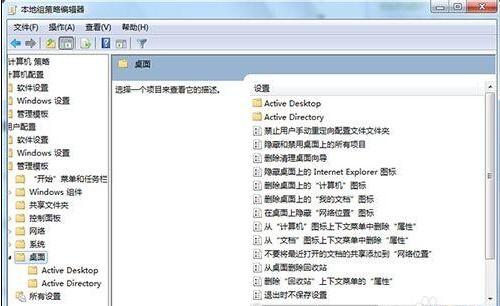
4、双击“删除桌面向导”,打开向导界面;
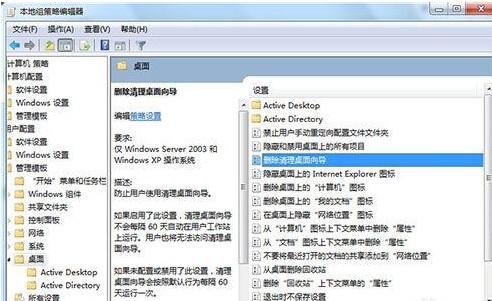
5、选择”已禁用“,点击”应用—确定“,设置完成。现在再去删除桌面ie图标吧,已经可以了。
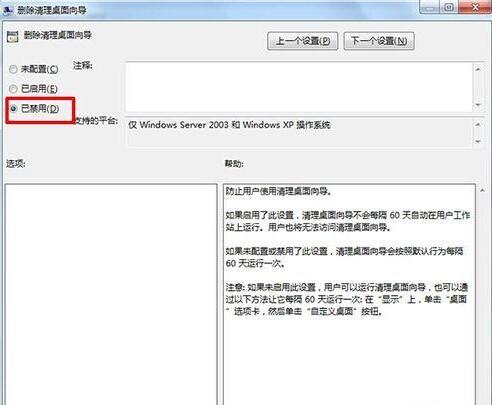
方法/步骤2
1、win+R打开运行,输入【regedit】,打开注册表;
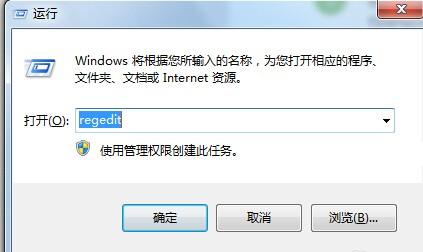
2、依次找到HKEY_LOCAL_MACHINESOFTWAREMicrosoftWindowsCurrentVersionExplorerDesktopNameSpace{B416D21B-3B22-B6D4-BBD3-BBD452DB3D5B}删除,刷新桌面即可。